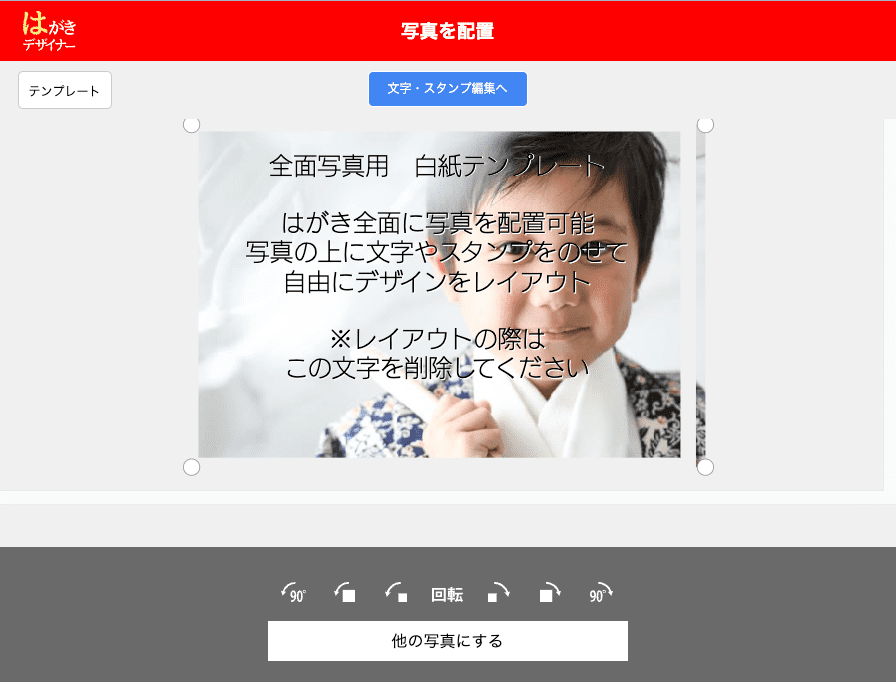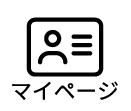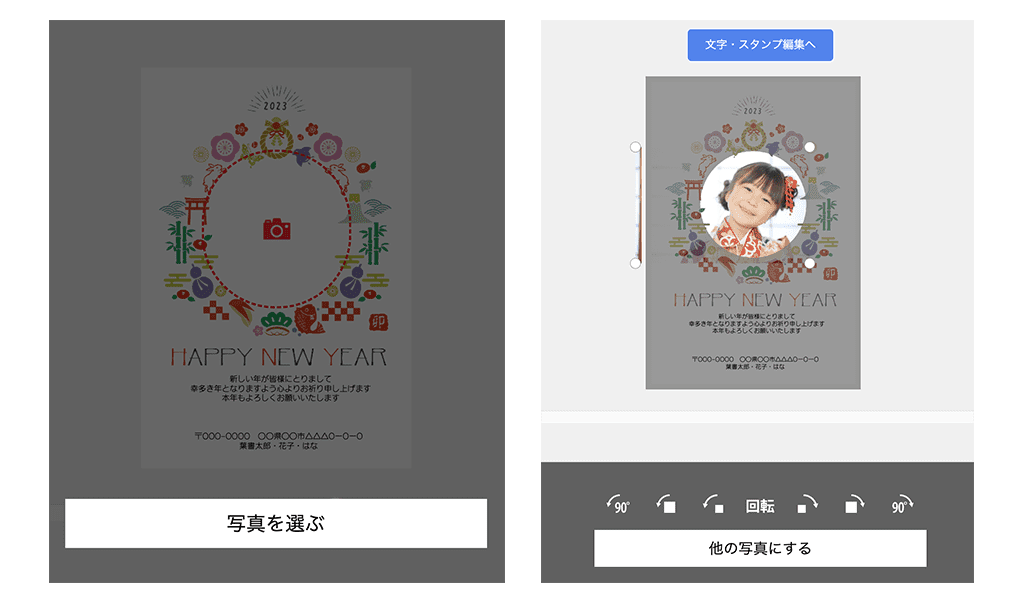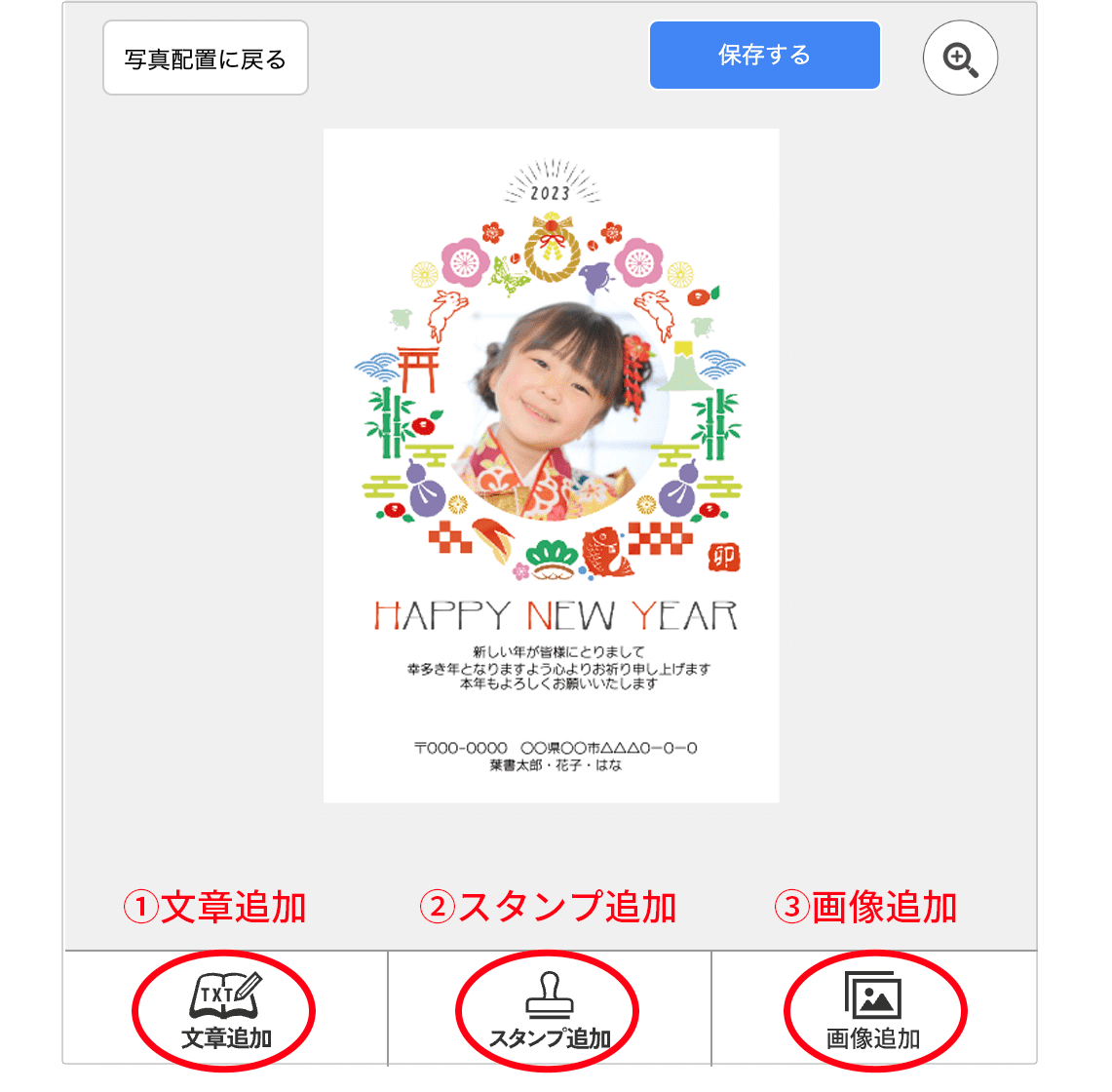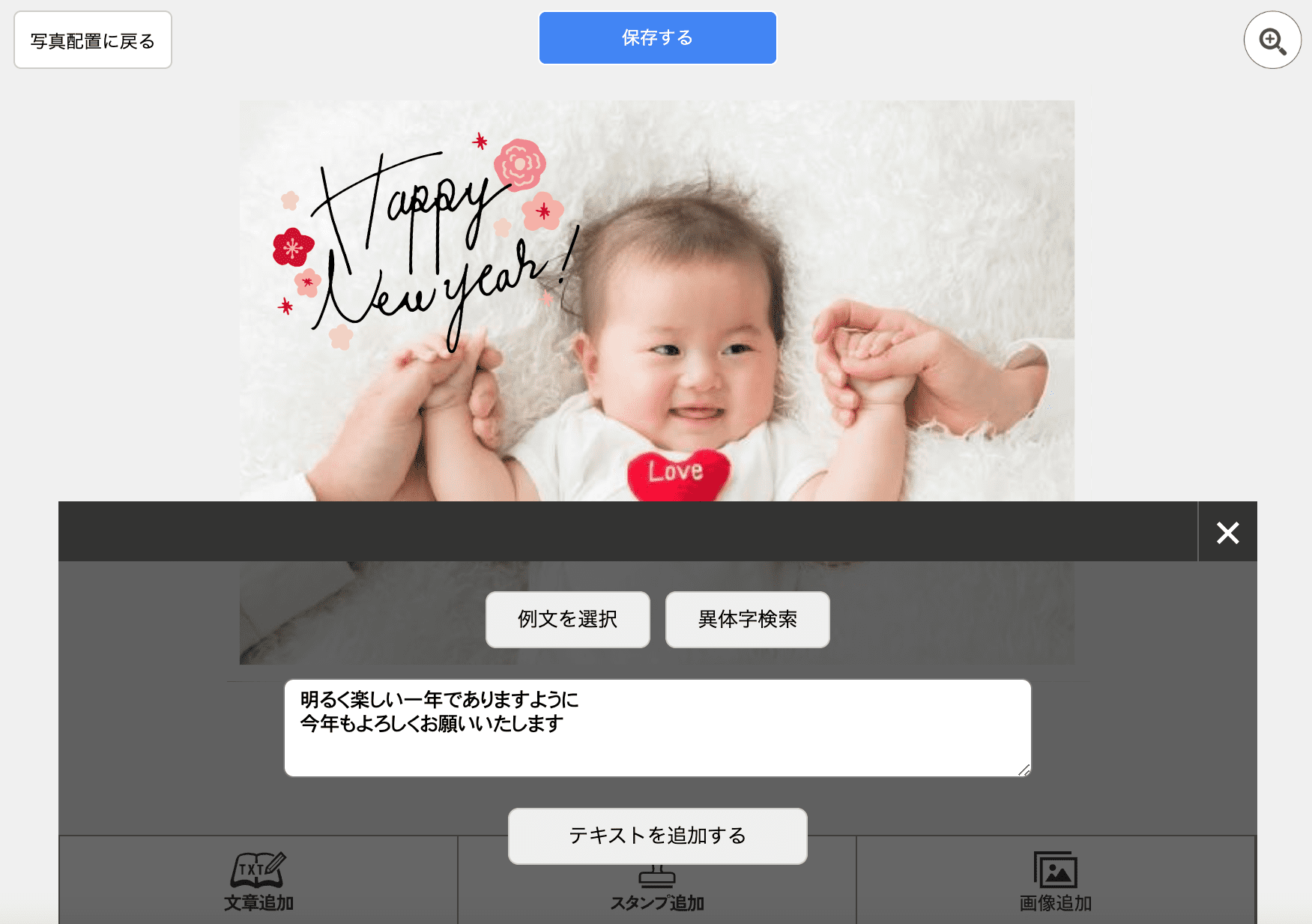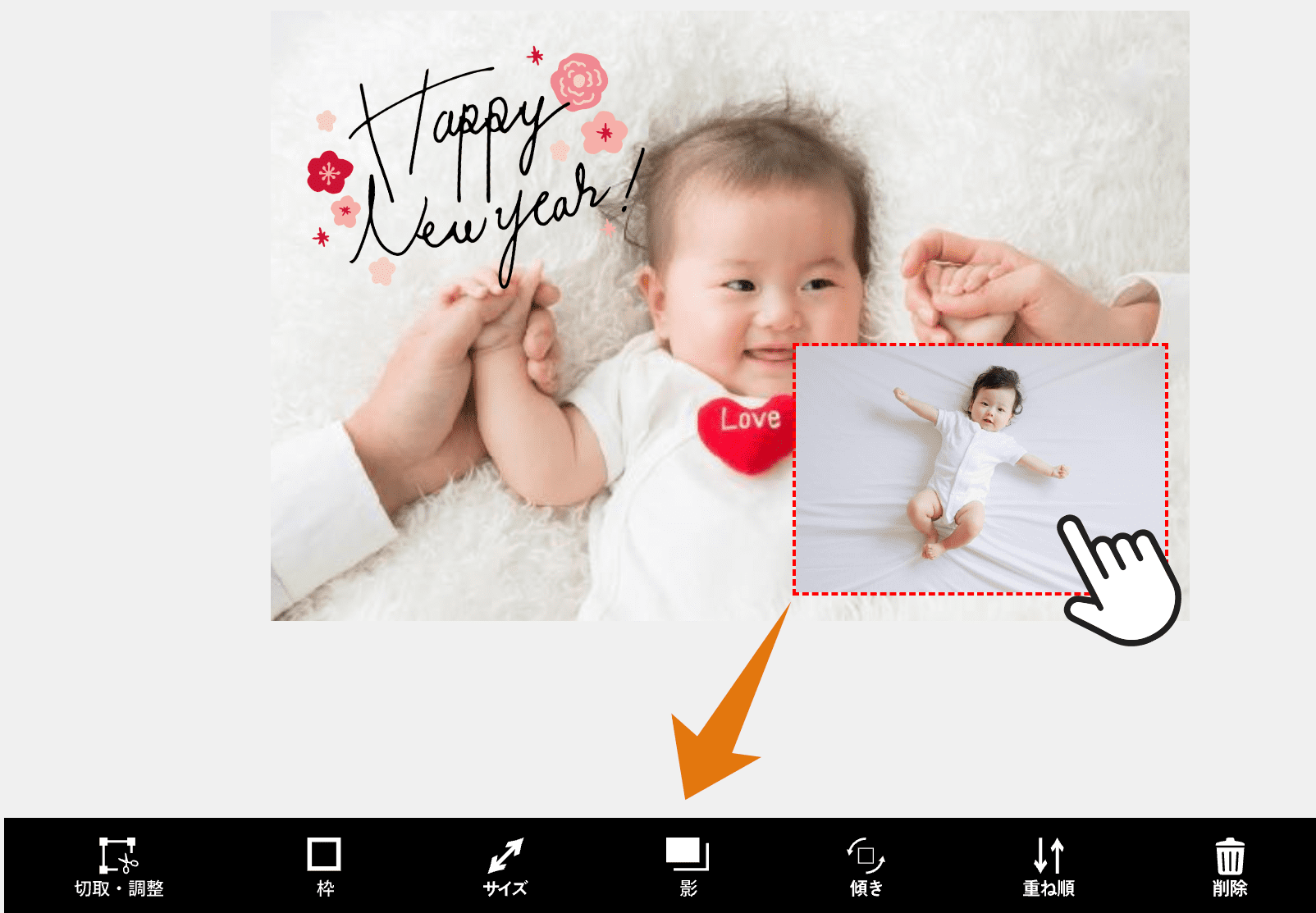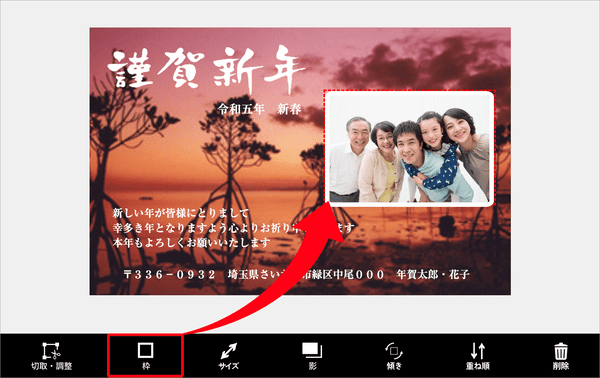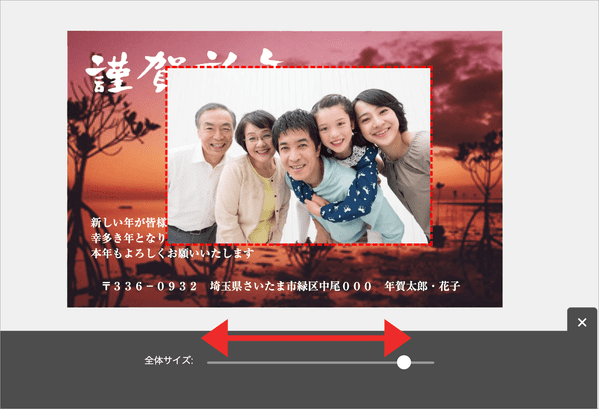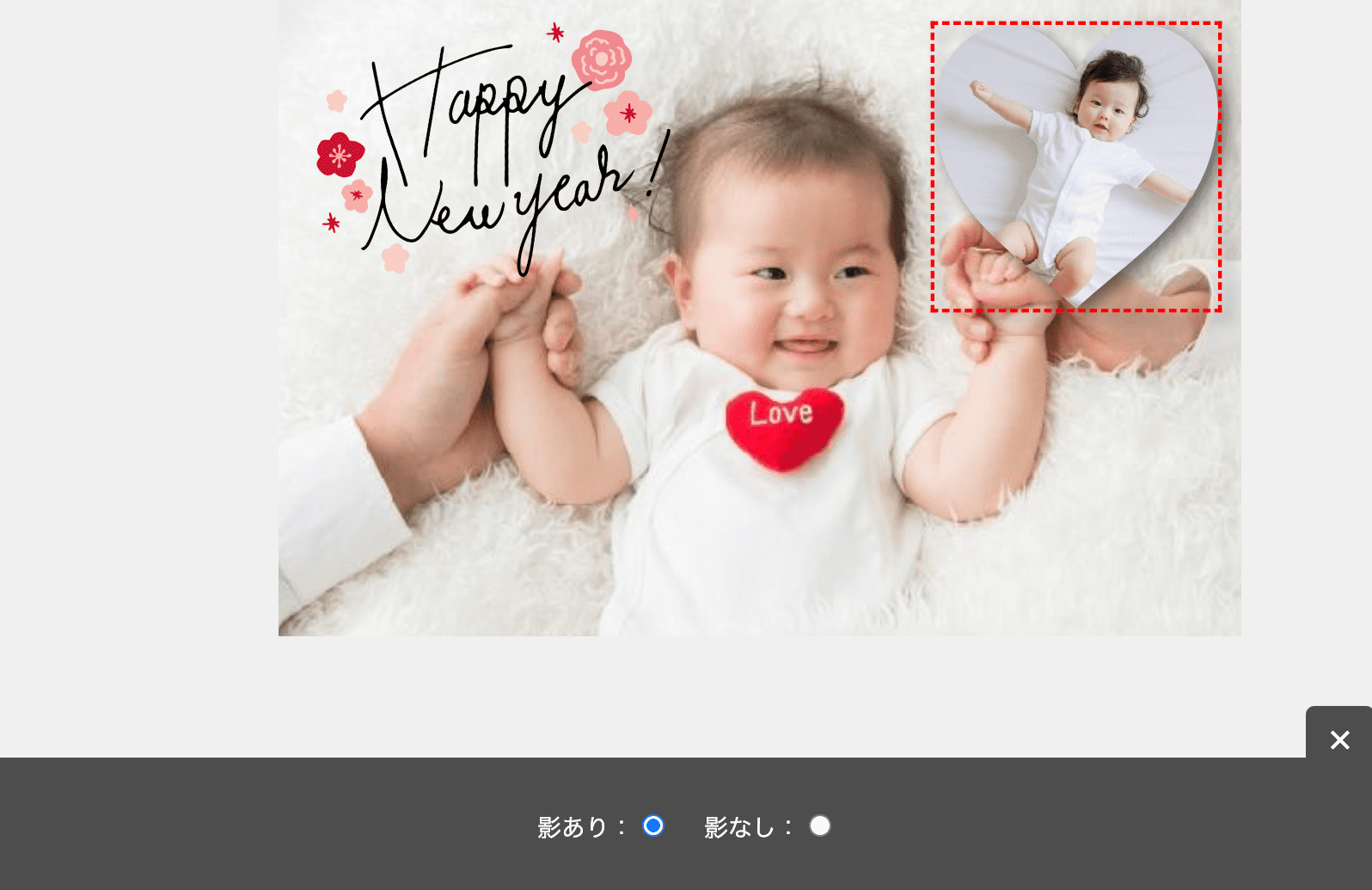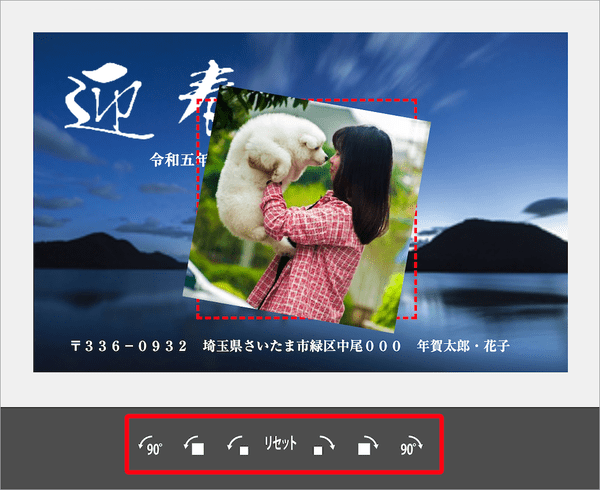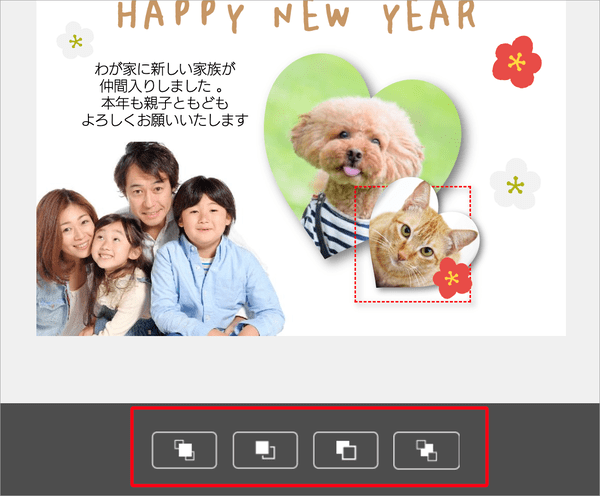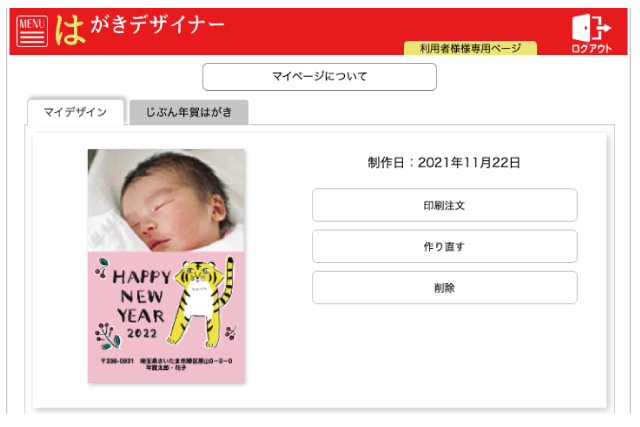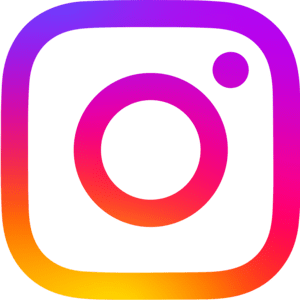テンプレートを選択
はがきデザイナーは簡単に、自由度の高いはがきがふち無しで作成できます。まずは、お好みのテンプレートをクリックします。
テンプレートは、イラストテンプレートまたは写真フレームがあります。
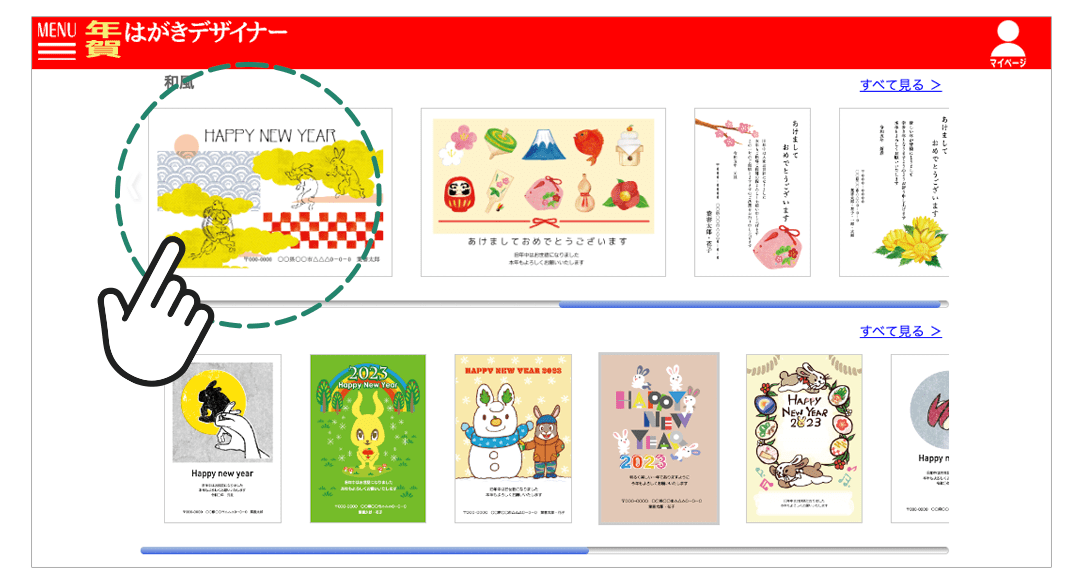
白紙テンプレートとは
白紙テンプレートはいちからデザインしたい人におすすめです。白紙のはがきに写真やスタンプ、文字を自由に配置できます。工夫次第で、思い通りの素敵なデザインが完成します。

使い方
白紙テンプレートは、各カテゴリの中の「白紙テンプレート」から作成できます。
はがき全面に写真の配置ができ、その上にイラストや文字をレイアウトできる全面写真用テンプレートと、イラストや文字などがレイアウトできる白紙テンプレートの2種類をご用意しています。
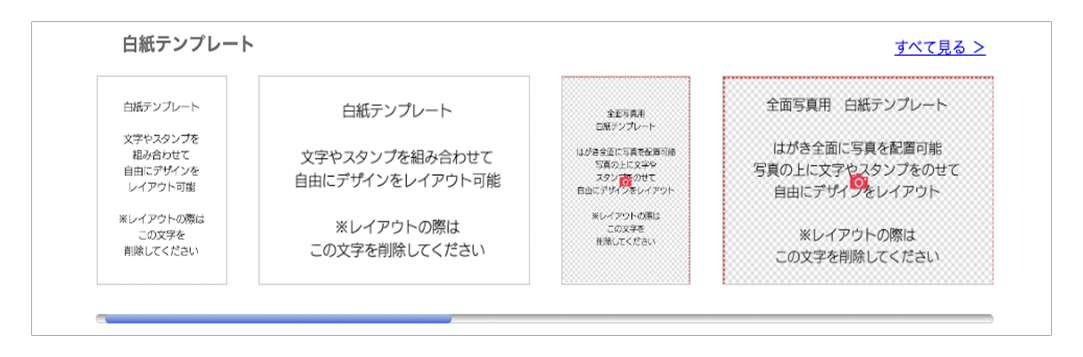
全面写真用テンプレートは、はがきの全面に画像が配置されます。
配置した写真をクリックすると、画像のトリミングや回転ができます。